win7系統如何分享wifi熱點
win7系統如何分享wifi熱點? 我們電腦在連接了網路之後,也是可以進行無線網路的分享的。很多用戶想要將自己電腦的網路分享到手機上來使用。很多朋友都不知道怎麼詳細操作,小編下面整理了win7系統如何分享wifi熱點的操作方法步驟,如果你有興趣的話,跟著小編一起往下看看吧!

win7系統如何分享wifi熱點的操作方法步驟
1、要想開啟wifi熱點,首先得要有無線網卡,筆記本是有自帶的,pc的話可以購買一個隨身wifi來分享wifi,這裡就不敘述了。開啟開始功能表並輸入cmd,然後點選放大鏡圖示搜尋。
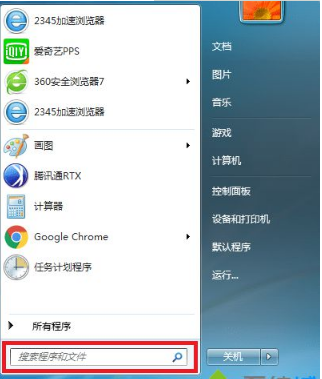
2、在搜尋結果中找到CMD程式後用滑鼠右鍵點選開啟選單,選擇以管理員身分執行。
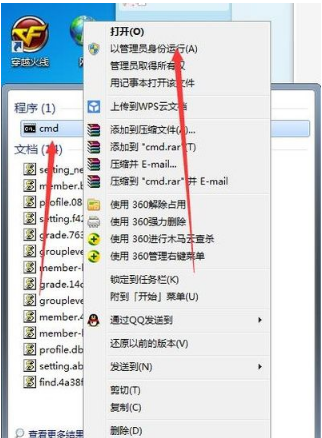
3、開啟命令提示字元後,輸入netsh wlan set hostednetwork mode=allow ssid=wifi名稱key=wifi密碼,例如:netsh wlan set hostednetwork mode=allow ssid =sougouzhinan key=12345678,輸入完成後敲回車。
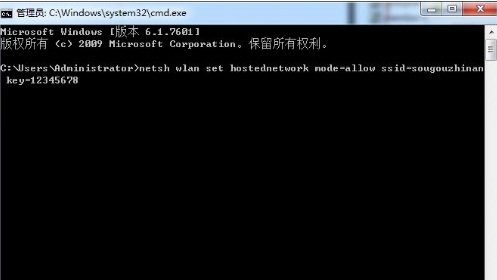
4、成功後回到桌面右鍵點擊電腦桌面右下角的網路連線圖標,在彈出的選單中選擇開啟網路和共用中心。
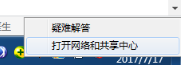
5、進入網路和共用中心視窗後,點選左側變更適配器設定。
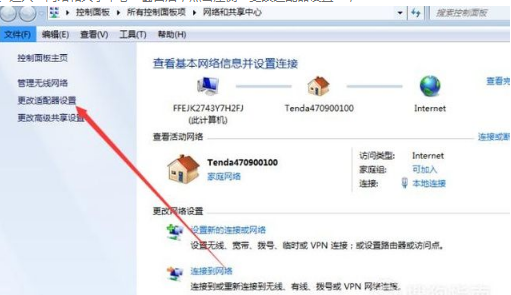
6、進入網路連線視窗後,右鍵點選右側無線網路連線開啟選單,選擇屬性。
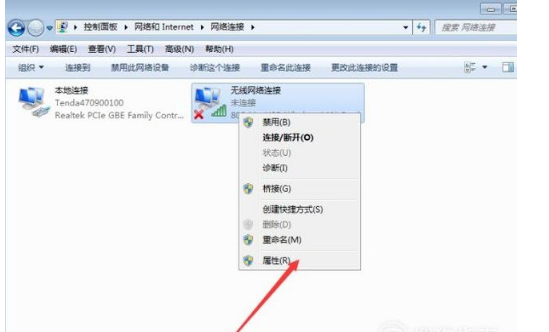
7、進入無線網路連線屬性視窗後,先切換到共用選項卡,在允許其他網路使用者透過此電腦的Internet 連線來連線前方的複選框打上勾,然後點選確定。
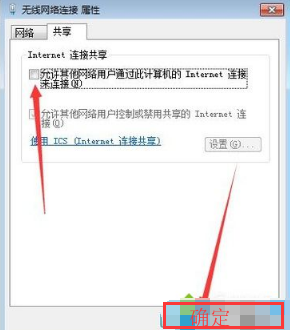
8、接著再開啟指令提示符,輸入netsh wlan start hostednetwork並敲回車即可。
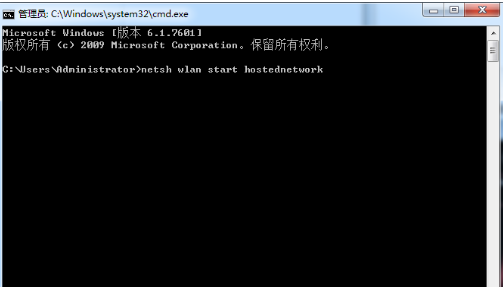 #
#
以上就是【win7系統如何分享wifi熱點-win7系統如何分享wifi熱點的操作方法步驟】全部內容了,更多精彩教學盡在本站!
以上是win7系統如何分享wifi熱點的詳細內容。更多資訊請關注PHP中文網其他相關文章!

熱AI工具

Undresser.AI Undress
人工智慧驅動的應用程序,用於創建逼真的裸體照片

AI Clothes Remover
用於從照片中去除衣服的線上人工智慧工具。

Undress AI Tool
免費脫衣圖片

Clothoff.io
AI脫衣器

Video Face Swap
使用我們完全免費的人工智慧換臉工具,輕鬆在任何影片中換臉!

熱門文章

熱工具

記事本++7.3.1
好用且免費的程式碼編輯器

SublimeText3漢化版
中文版,非常好用

禪工作室 13.0.1
強大的PHP整合開發環境

Dreamweaver CS6
視覺化網頁開發工具

SublimeText3 Mac版
神級程式碼編輯軟體(SublimeText3)
 Win11系統無法安裝中文語言套件的解決方法
Mar 09, 2024 am 09:48 AM
Win11系統無法安裝中文語言套件的解決方法
Mar 09, 2024 am 09:48 AM
Win11系統無法安裝中文語言包的解決方法隨著Windows11系統的推出,許多用戶開始升級他們的作業系統以體驗新的功能和介面。然而,一些用戶在升級後發現他們無法安裝中文語言包,這給他們的使用體驗帶來了困擾。在本文中,我們將探討Win11系統無法安裝中文語言套件的原因,並提供一些解決方法,幫助使用者解決這個問題。原因分析首先,讓我們來分析一下Win11系統無法
 針對Win11無法安裝中文語言包的解決方案
Mar 09, 2024 am 09:15 AM
針對Win11無法安裝中文語言包的解決方案
Mar 09, 2024 am 09:15 AM
Win11是微軟推出的最新作業系統,相較於先前的版本,Win11在介面設計和使用者體驗上有了很大的提升。然而,一些用戶反映他們在安裝Win11後遇到了無法安裝中文語言套件的問題,這就給他們在系統中使用中文帶來了困擾。本文將針對Win11無法安裝中文語言套件的問題提供一些解決方案,幫助使用者順利使用中文。首先,我們要明白為什麼無法安裝中文語言包。一般來說,Win11
 夸克網盤怎麼分享到百度網盤?
Mar 14, 2024 pm 04:40 PM
夸克網盤怎麼分享到百度網盤?
Mar 14, 2024 pm 04:40 PM
夸克網盤和百度網盤都是很便利的儲存工具,不少的用戶都在詢問這兩款軟體互通嗎?夸克網盤怎麼分享到百度網盤?下面就讓本站來為用戶們來仔細的介紹一下夸克網盤的文件怎麼保存到百度網盤方法吧。夸克網盤的文件怎麼保存到百度網盤方法1、想要知道怎麼把夸克網盤的文件轉到百度網盤,首先在夸克網盤上下載需要保存的文件,然後打開百度網盤客戶端後,選擇壓縮檔案要儲存的資料夾,雙擊開啟該資料夾。 2、開啟該資料夾後,點選視窗左上角區域的「上傳」。 3、在電腦中找到需要上傳的壓縮文件,點選選
 Win8如何利用快捷鍵進行截圖?
Mar 28, 2024 am 08:33 AM
Win8如何利用快捷鍵進行截圖?
Mar 28, 2024 am 08:33 AM
Win8如何利用快捷鍵進行截圖?在日常使用電腦的過程中,我們經常需要將螢幕上的內容截圖。對於Windows8系統的使用者來說,透過快捷鍵截圖是一個方便且有效率的操作方式。在這篇文章中,我們將介紹Windows8系統中幾種常用的快捷鍵進行截圖的方法,幫助大家更快速地進行螢幕截圖操作。第一種方法是使用「Win鍵+PrintScreen鍵」組合鍵來進行全
 網路易雲音樂怎麼分享到微信朋友圈_網易雲音樂分享到微信朋友圈教程
Mar 25, 2024 am 11:41 AM
網路易雲音樂怎麼分享到微信朋友圈_網易雲音樂分享到微信朋友圈教程
Mar 25, 2024 am 11:41 AM
1.首先我們進入到網易雲音樂中,然後在軟體首頁介面中,點選進入到歌曲的播放介面中。 2.然後在歌曲播放介面中,找到右上方的分享功能按鈕,如下圖紅框所示位置,點擊選擇分享的管道;在分享管道中,點擊底部的「分享至」選項,然後選擇第一個“微信朋友圈”,即可將內容分享至微信朋友圈。
 Win11小技巧分享:一招跳過微軟帳號登入
Mar 27, 2024 pm 02:57 PM
Win11小技巧分享:一招跳過微軟帳號登入
Mar 27, 2024 pm 02:57 PM
Win11小技巧分享:一招跳過微軟帳號登入Windows11是微軟最新推出的作業系統,具有全新的設計風格和許多實用的功能。然而,對於某些用戶來說,在每次啟動系統時都要登入微軟帳戶可能會感到有些煩擾。如果你是其中一員,不妨試試以下的技巧,讓你能夠跳過微軟帳號登錄,直接進入桌面介面。首先,我們需要在系統中建立一個本機帳戶,來取代微軟帳戶登入。這樣做的好處是
 Win11管理員權限取得技巧分享
Mar 08, 2024 pm 06:45 PM
Win11管理員權限取得技巧分享
Mar 08, 2024 pm 06:45 PM
Win11管理員權限取得技巧分享微軟最新推出的作業系統Windows11為使用者帶來了全新的體驗,但有時候我們在系統操作中需要取得管理員權限才能執行一些特定的操作。在Win11系統中,要取得管理員權限並不難,只需要掌握一些技巧就可以輕鬆完成。本文將分享一些Win11管理員權限取得的技巧,幫助大家更好地作業系統。一、使用快速鍵取得管理員權限在Win11系統中,使
 百度網盤怎麼分享文件給好友
Mar 25, 2024 pm 06:52 PM
百度網盤怎麼分享文件給好友
Mar 25, 2024 pm 06:52 PM
近期,百度網盤安卓客戶端迎來了全新的8.0.0版本,這個版本不僅帶來了許多變化,還增添了許多實用功能。其中,最引人注目的便是資料夾共享功能的增強。現在,使用者可以輕鬆邀請好友加入,共同分享工作與生活中的重要文件,實現更便利的協作與分享。那麼究竟該如何分享給好友自己需要分享的文件呢,下文中本站小編就會為大家帶來詳細內容介紹,希望能幫助大家! 1)開啟百度雲APP,先點選在首頁選擇相關的資料夾,再點選介面右上角的【...】圖示;(如下圖)2)接著點選「共用成員」一欄中的【+ 】,最後在勾選所





